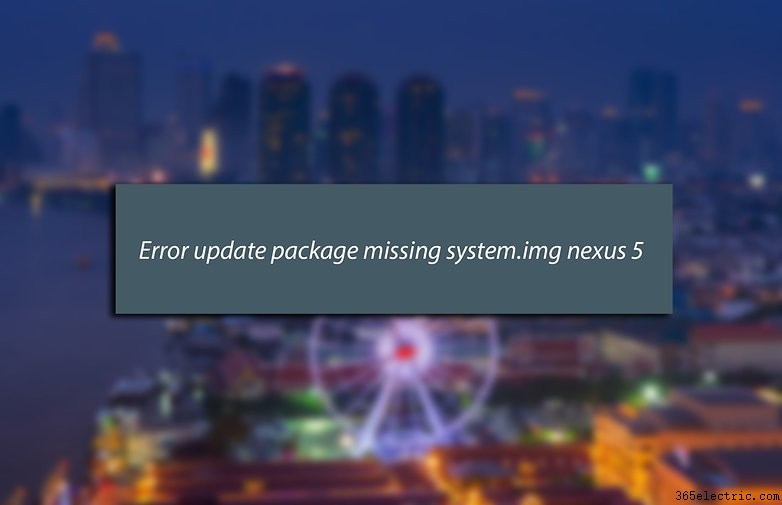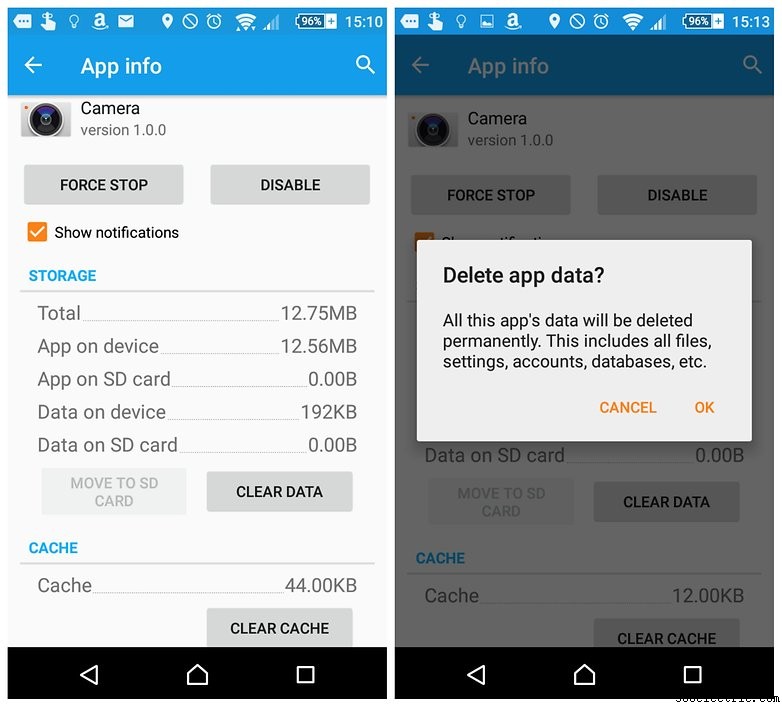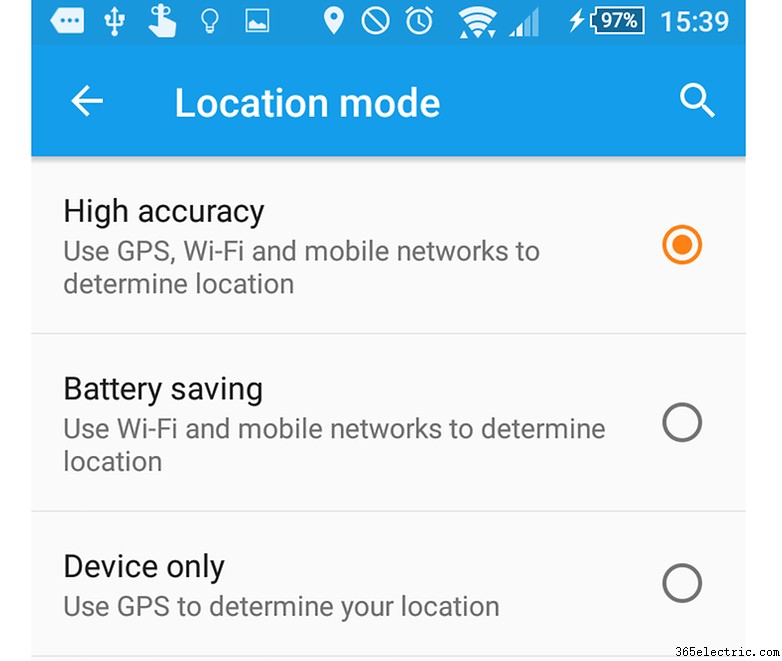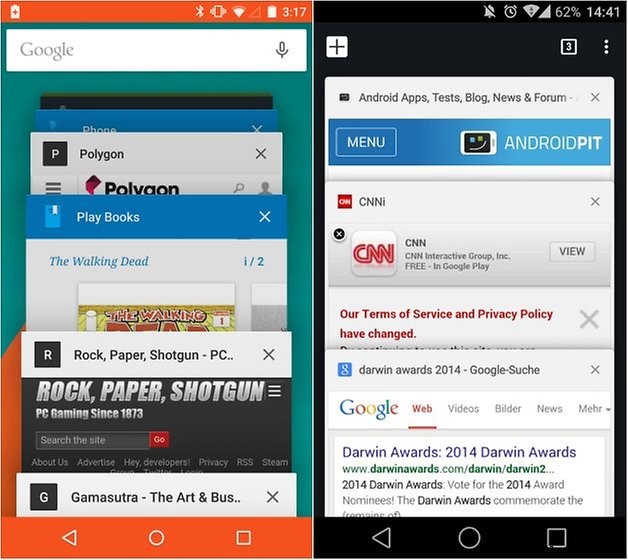Embora o Android 7.0 Nougat esteja chegando, o Android Lollipop ainda é popular em todo o mundo – e em alguns casos está causando problemas. Se você quiser saber como corrigir o problema do Android Lollipop, aqui estão as soluções para os bugs mais comuns sobre os quais ouvimos falar. Adicionaremos a esta lista à medida que mais problemas surgirem.
- Dicas e truques do Android Lollipop
- Notícias da atualização do Android 6.0 Marshmallow
Ir para a seção:
- Android Lollipop:problemas de desempenho
- Android Lollipop:apps reiniciando em segundo plano
- Android Lollipop:mensagem de erro "system.img" ausente
- Android Lollipop:conectividade Wi-Fi
- Android Lollipop:superaquecimento
- Android Lollipop:bug de consumo de bateria
- Android Lollipop:bug de reprodução de vídeo
- Android Lollipop:bug da lanterna
- Android Lollipop:sem modo silencioso, barra de status ou menu do botão liga/desliga
- Android Lollipop:OTA quebrado em dispositivos modificados
- Android Lollipop:carregamento rápido não é carregamento rápido
- Android Lollipop:problema recente do alternador de aplicativos
- Android Lollipop:bug da câmera
- Android Lollipop:problemas de GPS
- Android Lollipop:problema nas guias do Chrome
- Android Lollipop:problemas de Bluetooth
- Android Lollipop:aplicativos incompatíveis
Verifique essas coisas primeiro
Alguns dos problemas mais comuns após uma atualização de software são fáceis de corrigir. Antes de tomar medidas drásticas, verifique o seguinte:
- Verifique se todos os seus aplicativos estão atualizados acessando a Play Store> Meus jogos e aplicativos .
- Se um aplicativo continuar com problemas, vá para Configurações> Aplicativos e selecione o aplicativo em questão. Em seguida, limpe o cache.
- Se o problema persistir, reinicie o telefone.
- Você também pode tentar limpar o cache ou os dados do aplicativo de outros aplicativos que estão causando problemas.
- Se todas as soluções anteriores falharem, você pode tentar restaurar as configurações de fábrica. Isso excluirá seus dados, fotos, vídeos e todos os outros arquivos pessoais salvos em seu smartphone. Verifique as soluções recomendadas neste artigo antes de prosseguir para esta etapa.
Android Lollipop:problemas de desempenho
Para a maioria das pessoas, a atualização para o Android Lollipop tornou seu hardware mais feliz, seus dentes mais brancos e seus dias simplesmente fantásticos. Mas alguns usuários encontraram uma série de problemas, incluindo congelamentos, travamentos, travamentos e atrasos. As atualizações no local podem ser a causa disso.
Instalar atualizações em cima de atualizações em cima de atualizações pode eventualmente causar problemas, então uma redefinição de fábrica pode estar nos cartões, mas primeiro veja seus aplicativos para verificar se eles foram atualizados para o Lollipop. Como acontece com qualquer problema de desempenho, tente desligar tudo o que você não precisa para ver se consegue identificar uma causa específica.
Android Lollipop:apps reiniciando em segundo plano
Há um bug que reinicia aplicativos em segundo plano na primeira versão do Android 5.0, mas não com a atualização 5.1. Mesmo aplicativos com notificações persistentes na barra de status são afetados por esse flagelo. A única maneira de resolver esse problema é reiniciar o telefone, que é uma solução temporária, ou atualizar seu telefone para uma versão mais recente do Android, para uma solução permanente.
Android Lollipop:mensagem de erro "system.img" ausente
Este é um problema seriamente desanimador, mas é corrigível, garanto. Antes de poder usar o Lollipop no seu dispositivo, você recebe esta mensagem de erro "Missing system.img". Quando ainda estava nesta versão do Android, o Nexus 5 também passou por esse grande problema, que pode ocorrer durante o flash de uma imagem de instalação com a versão 5.0.
Para resolver o problema, basta fazer o flash dos arquivos de instalação um por um manualmente, em vez de usar o comando automático "flash-all.bat".
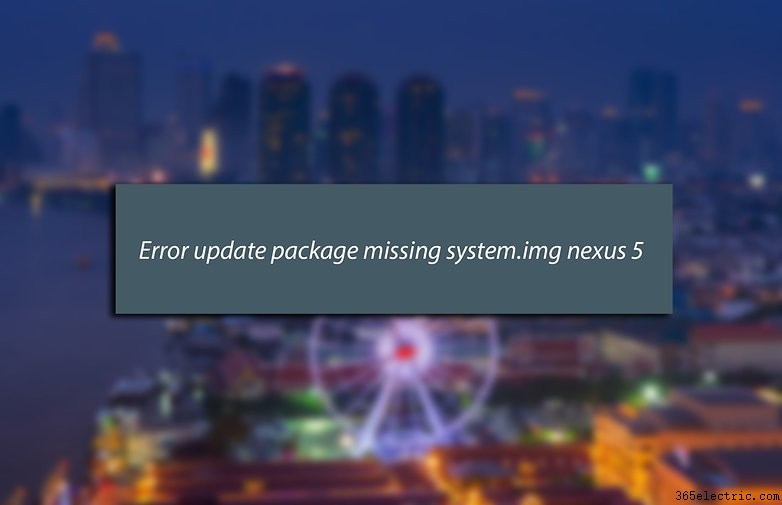
Android Lollipop:conectividade Wi-Fi
Parece que não podemos ter uma atualização do Android sem que algo dê errado com WiFi, Bluetooth ou ambos. Experimente a gama usual de soluções:ligue e desligue o modo avião, esqueça e reconecte-se à rede, reinicie o telefone, reinicie o roteador ou alterne entre as bandas de frequência WiFi.

Se isso falhar, talvez seja necessário aguardar um patch do Google para obter a solução permanente.
Android Lollipop:superaquecimento
Supondo que você não tenha deixado seu dispositivo sob luz solar direta ou perto de uma criança malvada com uma lupa, o superaquecimento geralmente é um efeito colateral de realmente martelar o telefone com aplicativos como jogos 3D.
Seu estojo também pode estar contribuindo para o problema - os telefones são projetados para não precisar de estojo, e estojos pesados podem interferir na dissipação de calor. Também vale a pena tentar o modo de segurança para ver se o culpado é um aplicativo que está se comportando mal.
- Tudo o que você precisa saber sobre a duração da bateria do Android 5.0
Android Lollipop:bug de consumo de bateria
Cada nova instalação do firmware do Android resulta em algum consumo de bateria para alguns usuários. Isso ocorre quase sempre porque a atualização foi aplicada por cima do firmware existente, em vez de instalada 'limpa'. Há algumas coisas que podem dar errado quando tudo está configurado de uma maneira no seu telefone e, em seguida, o mundo muda sob seus pés.
Portanto, agora pode ser a hora de morder a bala, fazer um backup completo e fazer uma redefinição de fábrica. Você pode fazer isso em
Configurações> Fazer backup e redefinir seção ou manualmente com os botões de hardware. Basta pesquisar
AndroidPIT para o seu dispositivo específico e 'redefinição de fábrica' para encontrar um guia passo a passo sobre como fazer isso.

- Como ativar o modo de economia de bateria no Android 5.0 Lollipop
Android Lollipop:bug de reprodução de vídeo
Os proprietários do Nexus 7 (2013) relataram alguns bugs com a reprodução de vídeo após a atualização do Lollipop. O problema não parece estar restrito a nenhum aplicativo em particular, mas o YouTube está, é claro, no centro do furor. Qualquer aplicativo que use o player de vídeo padrão do Android sofre.

Se o YouTube for o seu problema, clique em
Configurações >
Aplicativos e encontre a entrada para o YouTube. Limpe o cache e tente novamente ou reinicie para uma correção temporária. Você sempre pode tentar desinstalar e reinstalar o aplicativo se os problemas persistirem. Alguns usuários estão relatando que isso resolveu o problema, enquanto outros continuam sofrendo.
Se você tiver uma correção melhor, informe-nos nos comentários abaixo. Na pior das hipóteses:faça backup de todos os seus dados, faça uma redefinição de fábrica e limpe a partição de cache.
- Como fazer downgrade para uma versão mais antiga do Android
Android Lollipop:bug da lanterna
Se você deixar a lanterna acesa por um tempo, por exemplo, quando estiver lutando para encontrar suas chaves no escuro, e ela expirar automaticamente, a lanterna será interrompida até que você reinicie. Isso é muito estranho, mas também ocorreu nas visualizações do desenvolvedor.
É estranho que o Google não tenha se incomodado em resolver isso, pois já é um problema bastante conhecido no Nexus 5.
Android Lollipop:sem modo silencioso, barra de status ou menu do botão liga/desliga
Infelizmente, estas são 'melhorias' em vez de problemas. Você não pode simplesmente diminuir o volume para o modo silencioso (apenas para vibrar), não há outra opção além de Desligar quando você pressiona o botão Liga / Desliga e o ticker da barra de status - aquela pequena visualização de rolagem de notificações - foi morto com fogo em a versão mais recente do Android.
Esperamos que as massas aumentem em breve e que algumas alterações sejam feitas, ou pelo menos algumas soluções alternativas, se você estiver disposto a ajustar um pouco seu telefone. De qualquer forma, já explicamos como habilitar o modo silencioso no Android 5.0.
Android Lollipop:OTA quebrado em dispositivos modificados
Isso provavelmente não deve ser uma surpresa, mas o Google não quer necessariamente que você faça o root ou modifique seu dispositivo ou firmware. Portanto, se você modificou um pouco seu Android, talvez não consiga instalar a atualização OTA.
Felizmente, a solução é bastante simples:basta exibir uma imagem de estoque novamente e o OTA será ótimo novamente. Confira nosso artigo sobre atualizações OTA quebradas para o Android 5.0 Lollipop para obter mais informações.

Android Lollipop:carregamento rápido não é carregamento rápido
Isso pode ser explicado pelo aumento das expectativas:embora o Android suporte o QuickCharge 2.0 da Qualcomm, nem todos os telefones o fazem - e aqueles que nem sempre são fornecidos com um carregador QuickCharge. Também existem incompatibilidades conhecidas com alguns carregadores rápidos de terceiros, portanto, se você tiver problemas com um, vale a pena tentar outro carregador (se puder) para ver se o problema desaparece.
Android Lollipop:problema recente do alternador de aplicativos
A recente pilha de cartões de aplicativos foi uma nova adição à multitarefa no Lollipop. Mas nem todo mundo é fã. Alguns usuários afirmam que, quanto mais aplicativos empilhados, mais lento fica o desempenho, enquanto outros percebem que, mesmo quando um cartão é removido da pilha, ele retorna misteriosamente.
Mesmo após uma reinicialização, sua lista de aplicativos recentes persistirá, portanto, a única maneira de corrigir isso é simplesmente continuar deslizando. Para todo sempre.
Android Lollipop:bug da câmera
Os usuários relataram que sua câmera parou de funcionar após a atualização do Lollipop – em alguns casos, isso significa que o ícone para selecionar a câmera frontal não está mais lá. Para resolver isso, tente excluir os dados do aplicativo Câmera.
Isso não excluirá nenhuma de suas fotos, apenas as configurações de câmera existentes. Vá para
Configurações> Aplicativos> Todos> Câmera e toque em
Limpar dados . Se isso não funcionar, tente desativá-lo e habilitá-lo no mesmo menu.
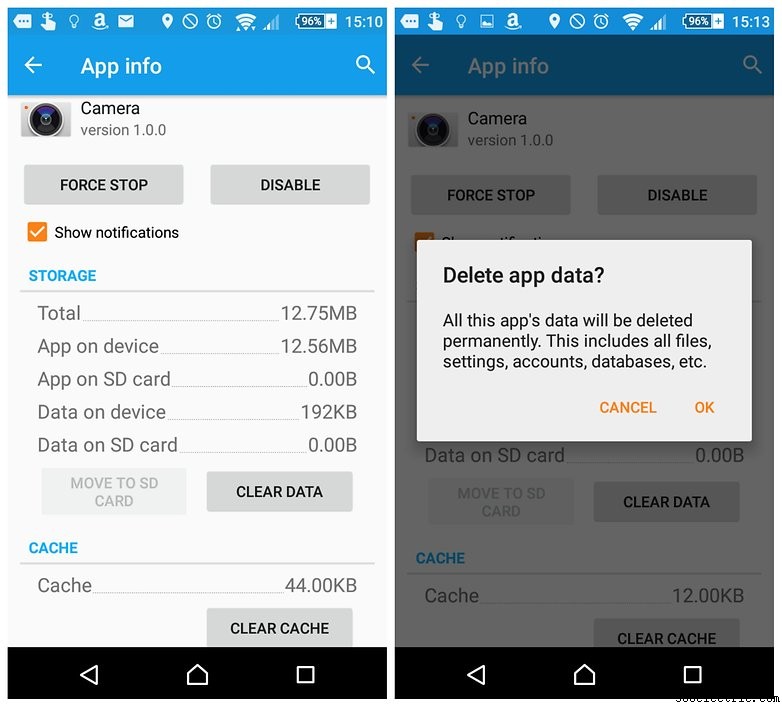
Android Lollipop:problemas de GPS
Problemas de GPS são bastante raros no Lollipop, mas algumas pessoas os experimentaram e uma redefinição de fábrica foi oferecida como uma solução possível. Se você achar que seu sinal de GPS está caindo com frequência e não deseja fazer uma redefinição de fábrica, tente alterar o modo de localização nas configurações.
Defina-o para 'alta precisão' ou, se já estiver, altere-o e altere-o novamente.
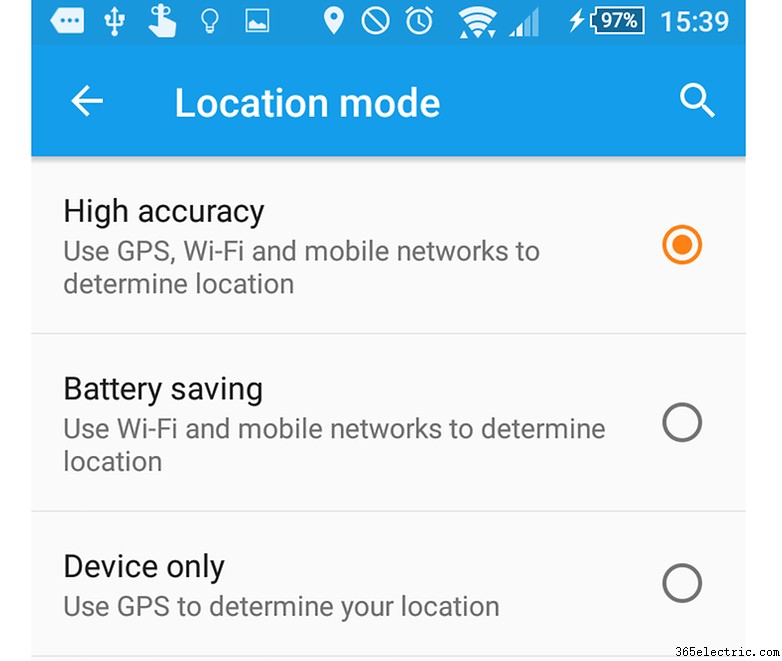
Android Lollipop:problema nas guias do Chrome
O navegador Chrome no Lollipop é configurado por padrão para armazenar novas guias na lista de aplicativos recentes, mas para muitos isso representa uma das maiores falhas do Lollipop de todas.
Felizmente, tudo o que você precisa fazer para mudar isso é acessar as configurações do Chrome e desativar
Mesclar guias e aplicativos para retornar ao 'número em uma caixa na barra de URL' mais familiar que traz sua lista de guias, como sempre.
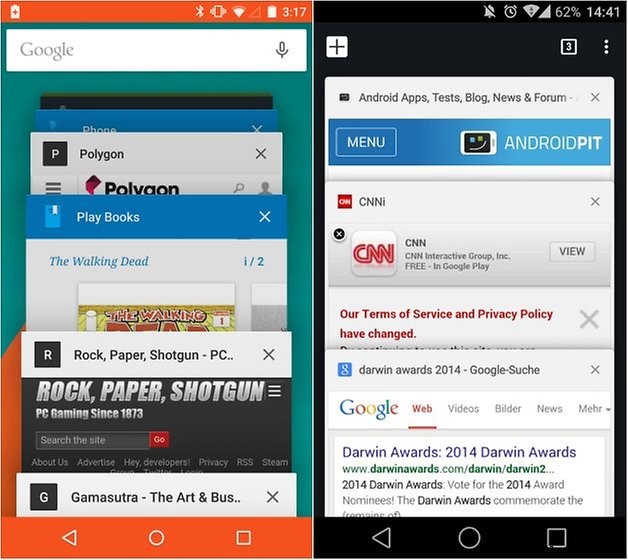
Android Lollipop:problemas de Bluetooth
O Android 5.1 trouxe alguns problemas de Bluetooth, especialmente com dispositivos Nexus. Para corrigi-lo, pode parecer simples demais para ser verdade, mas é recomendável desligar e ligar o Bluetooth novamente. Você também pode limpar o cache acessando
Configurações> Aplicativos> Todos> Compartilhamento Bluetooth> Limpar cache .
Android Lollipop:aplicativos incompatíveis
A chegada de versões mais recentes do Android fez com que muitos aplicativos não fossem mais otimizados para o Lollipop. Pior, alguns não são mais compatíveis. Infelizmente, não existem soluções milagrosas, exceto trocar de smartphone ou encontrar uma nova versão do aplicativo no espelho APK.
Que outros problemas do Android 5.0 você encontrou? Tem alguma solução que perdemos? Compartilhe-os nos comentários.